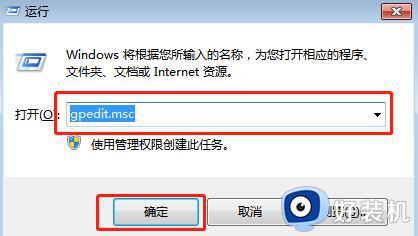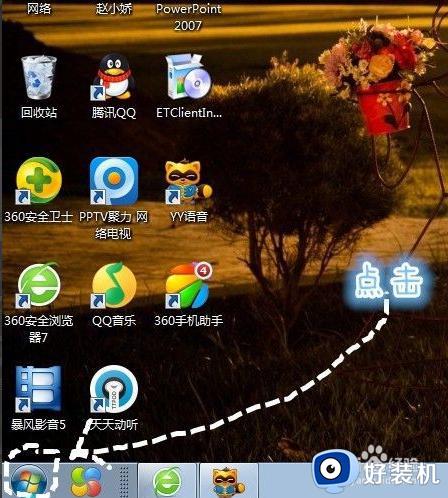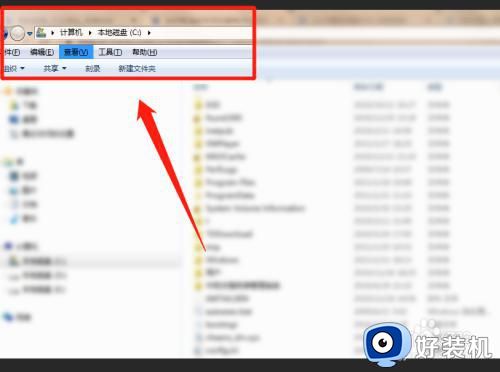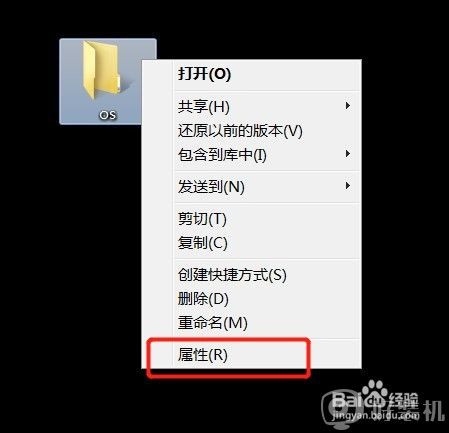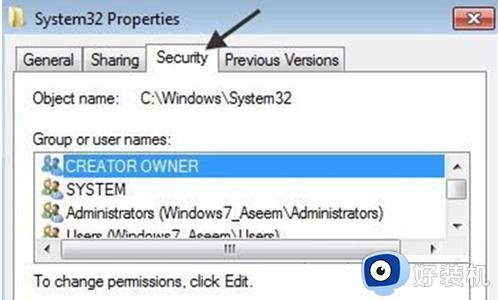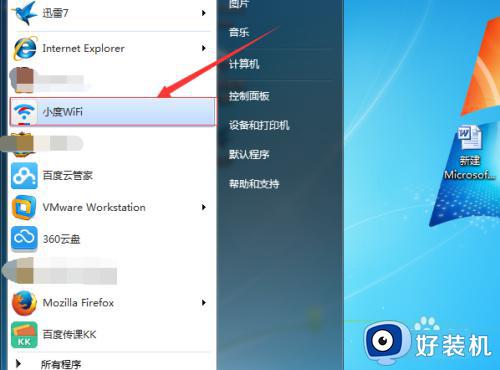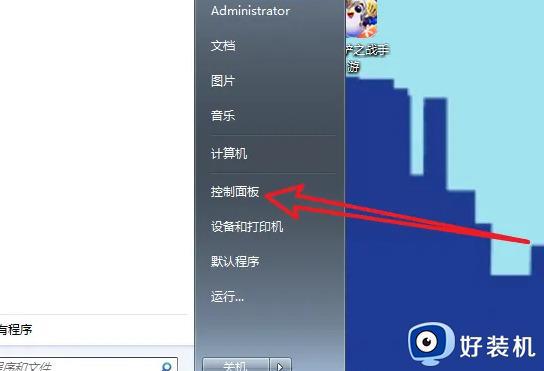win7下如何删除windows.old文件 win7删除Windows.old文件的步骤
时间:2021-03-31 13:39:45作者:huige
很多用户在电脑中会发现一个windows.old文件占用内存很大,但是却不知道这个是什么文件,其实这个是系统升级的备份文件,一般情况下也用不到这个文件,所以可以将其删除,那么win7下如何删除windows.old文件呢?针对这个问题,本文给大家讲述一下win7删除Windows.old文件的步骤吧。
具体步骤如下:
1.调出运行窗口,输入cmd命令并点击确定打开相应界面。
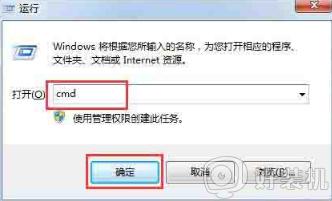
2.在弹出的界面中输入以下命令并回车:rd/S/Q $WINDOWS.OLD,文件会自动删除。

3.或者大家可以在桌面新建一个文本文档,随后在文本文档中输入以下内容:rd/S/Q c:\WINDOWS.OLD进行保存。
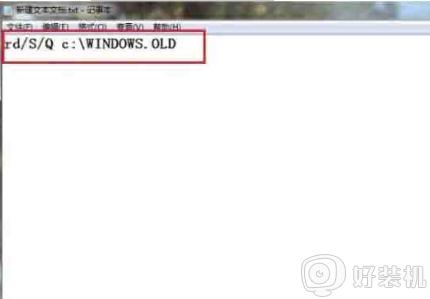
4.保存好之后,直接右键该文件进行重命名操作,将其后缀改为“.bat”并保存,最后双击打开该文件即可进行删除。

上述便是win7删除Windows.old文件的步骤,如果你也想删除的话,就可以按照上面的方法来删除即可。